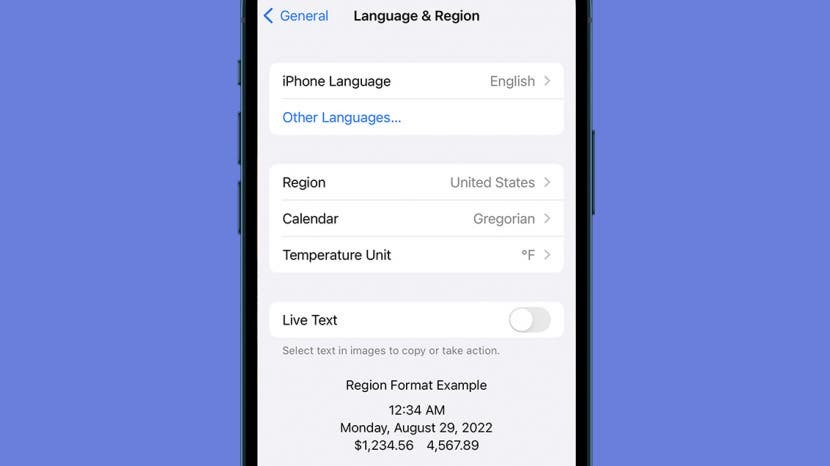
Live Text to bardzo fajna funkcja wprowadzona w iOS 15. Działa zarówno w aplikacji Aparat, jak i w aplikacji Zdjęcia, aby automatycznie skanować w poszukiwaniu tekstu na obrazie. Pozwala użytkownikowi na łatwe wyszukiwanie tekstu lub kopiowanie go bezpośrednio z obrazu. Jednak Live Text może czasami przeszkadzać. Jeśli jest wiele bloków tekstu, wskaźniki mogą cię rozpraszać i możesz chcieć ich nie używać, jeśli nie korzystasz często z tej funkcji. Jeśli lubisz pracować w aplikacji Zdjęcia jedną ręką, dwukrotne stuknięcie może nie działać zgodnie z oczekiwaniami; dwukrotne dotknięcie w bloku wykrytego tekstu nie spowoduje powiększenia, ale zamiast tego zaznaczy tekst. Jeśli z tych lub innych powodów chcesz wyłączyć tę funkcję, ten przewodnik wyjaśnia, jak wyłączyć Live Text w iOS 15.
Jak wyłączyć tekst na żywo na iPhonie i iPadzie?
Tekst na żywo nie działa dla Ciebie? Możesz go wyłączyć tymczasowo lub nawet na stałe. Są na to dwie możliwości: możesz wyłączyć system funkcji w całym systemie lub tylko w aplikacji Aparat, ale niestety nie możesz wyłączyć jej specjalnie dla aplikacji Zdjęcia.
Jak wyłączyć tekst na żywo w aplikacji Aparat
- Otwórz swojego iPhone'a Ustawienia.

- Przewiń w dół do Kamera i dotknij go.
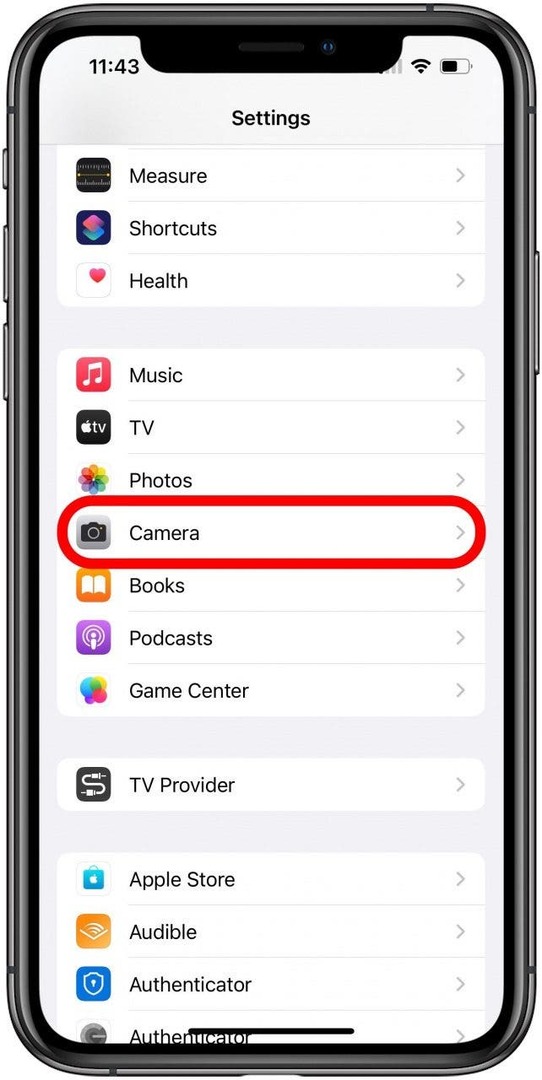
- Znajdź przycisk przełączania dla Pokaż wykryty tekst. Jeśli jest włączony (zielony), dotknij go, aby wyłączyć opcję. Po wyłączeniu powinien pojawić się na szaro.
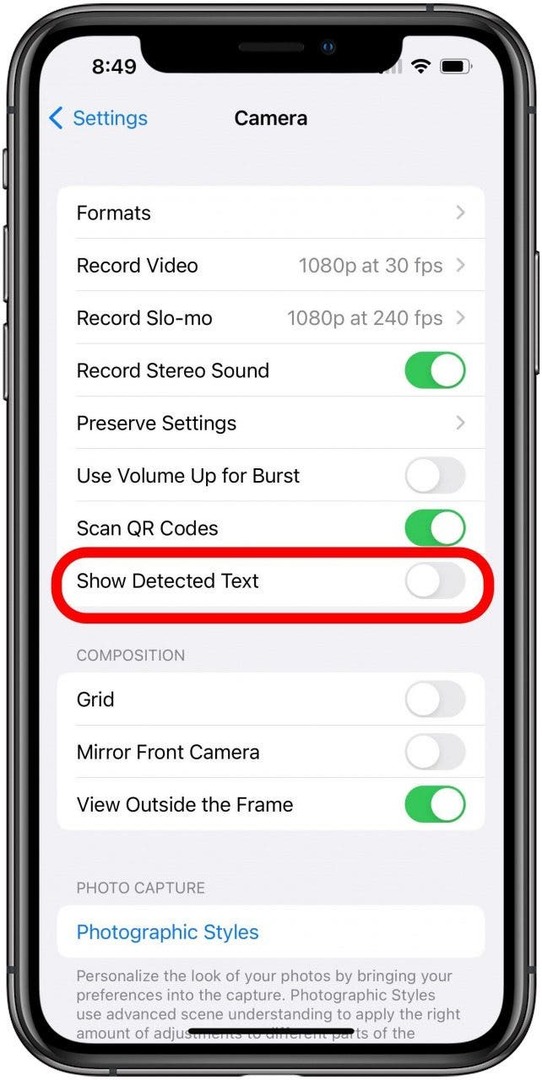
Po wykonaniu tych kroków, po powrocie do aplikacji Aparat, żółte ramki używane do oznaczania bloków tekstu nie powinny już pojawiać się, ale nadal będą dostępne w Zdjęciach. Przejdź do następnej sekcji, aby uzyskać wskazówki dotyczące wyłączania tej funkcji w aplikacjach Zdjęcia i Aparat.
Jak wyłączyć tekst na żywo w całym systemie?
- Otwórz swojego iPhone'a Ustawienia.

- Znajdź Ogólny i dotknij go.
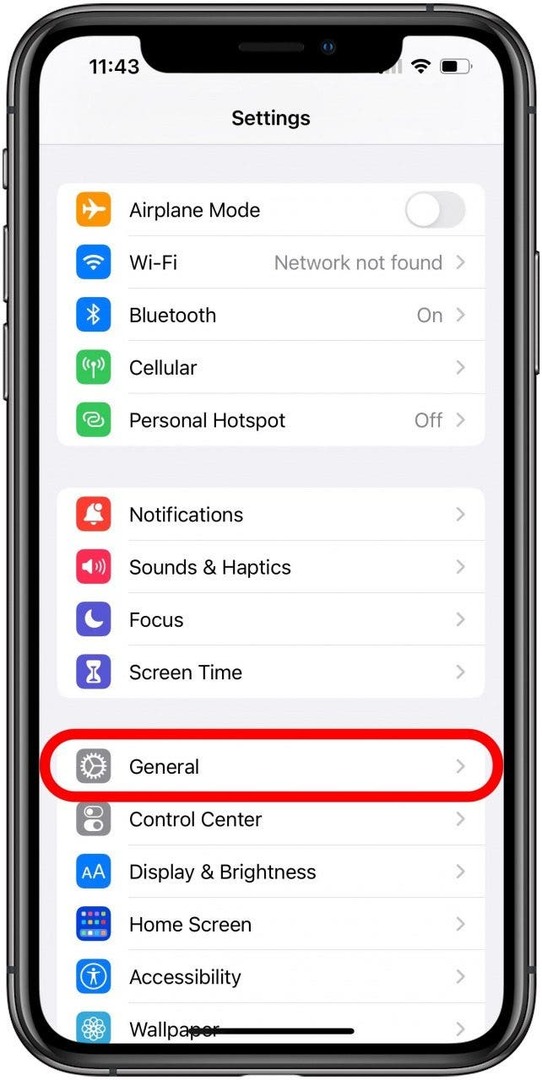
- Przewiń w dół do Język i region i dotknij go.
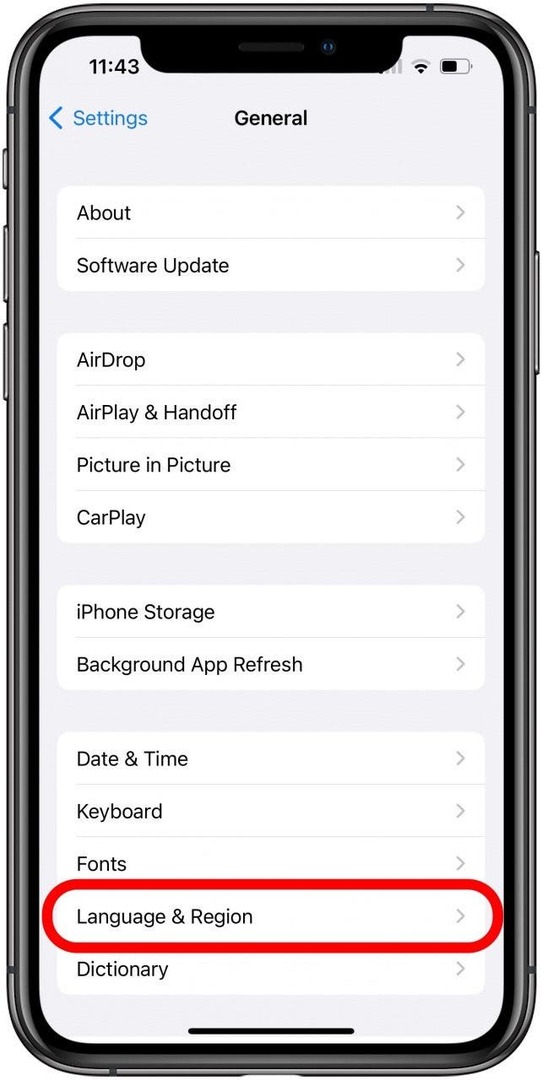
- Znajdź przycisk przełączania dla Tekst na żywo. Jeśli jest włączony (zielony), dotknij go, aby wyłączyć opcję. Po wyłączeniu powinien pojawić się na szaro.
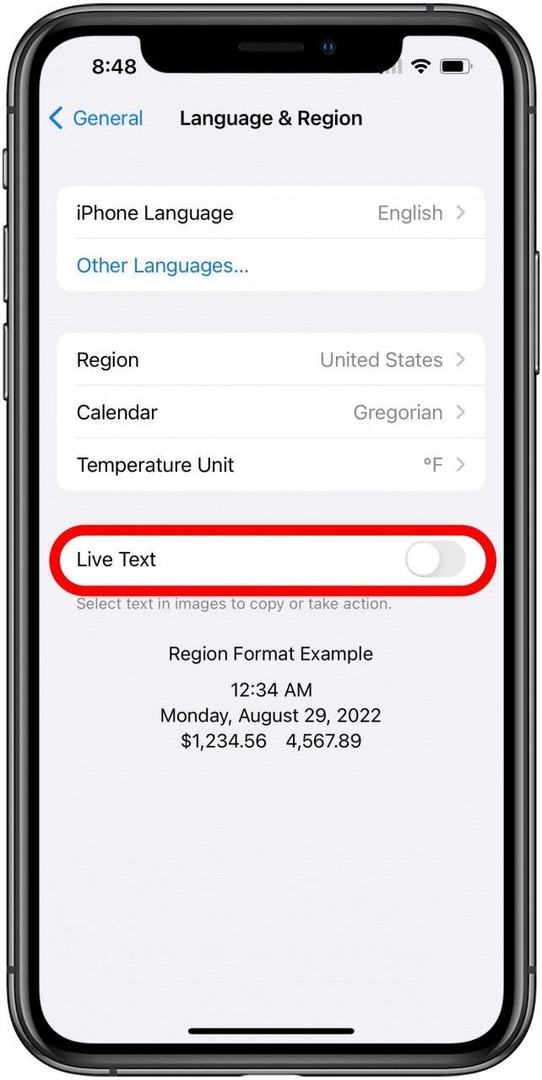
W tym momencie funkcja Live Text zostanie całkowicie wyłączona, zarówno w aparacie, jak i zdjęciach, więc upewnij się, że zapamiętać nieco dziwną lokalizację tej funkcji na wypadek, gdybyś chciał ją ponownie włączyć w przyszły!
Dane autora

Dane autora
Brian Peters jest autorem tekstów w iPhone Life, hobbystą kreatywnego pisania i ogólnym entuzjastą technologii. Ma tytuł licencjata z języka angielskiego i wielokrotnie ukończył Narodowy Miesiąc Pisania Powieści. Mieszka w Austin w Teksasie z żoną, dwoma psami i dwoma kotami.